Windows 10有一个隐藏的管理员帐户名为“管理员”。当你安装Windows,账户默认情况下是禁用的。虽然是安全的把它禁用或删除,如果你真的担心,您可以启用它并使用它作为常规交互式帐户。
窗户一直有一个帐户名为“管理员”,都在电脑上做任何的特权。黑客通常针对这个帐户名称侵入用户的系统。
从Windows Vista开始,微软改变命名约定保证用户的安全从这样的攻击。尽管Windows Vista、Windows 7, Windows 8和10的“管理员”账户,它默认是禁用的。Windows在安装过程中创建一个新的帐户。新帐户的名称需要用户输入的。
在本文中,我们将讨论如何启用或禁用管理员帐户在Windows 10甚至删除帐户出于安全原因。
让我们开始
启用或禁用“管理员”账户在Windows 10
要启用内置管理员帐户,遵循以下步骤:
- 去运行- > lusrmgr.msc。这将打开本地用户和组管理控制台。
- 下用户文件夹中,你会发现“管理员”在用户列表中。您将看到一个管理员上的向下箭头图标。这意味着这个帐户是禁用的。
- 右键单击“管理员在右边的窗格中,选择属性。你也可以双击管理员进入打开其属性。
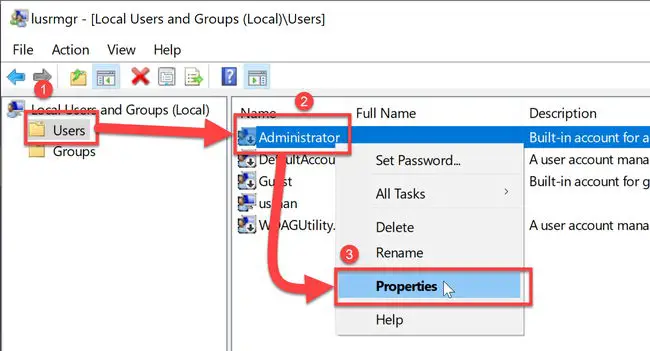
- 取消“帐户被禁用”复选框,并按好吧。
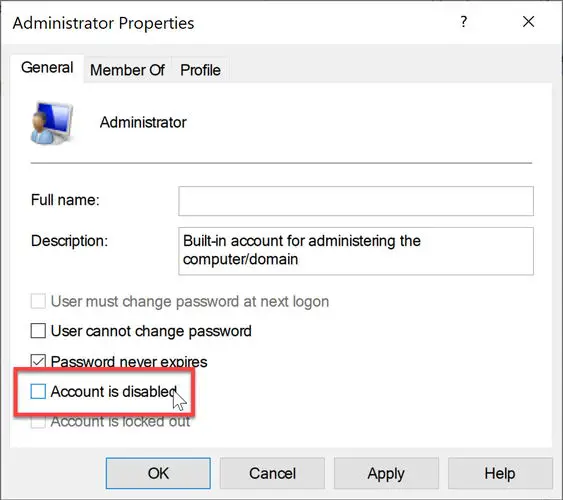
现在你可以看到管理员的向下箭头图标消失了,这意味着它是启用。如果你退出你的电脑,你会看到登录的选项管理员用户。
禁用内置的管理员用户,遵循以下步骤:
- 去运行- > lusrmgr.msc。
- 用户用户文件夹,右键单击管理员并选择属性。
- 检查”帐户被禁用”复选框,并按好吧。
启用或禁用“管理员”帐户使用命令提示符
你也可以启用或禁用内置的管理员使用命令提示符。这可能是有用的在有些情况下,比如使管理员帐户从远程计算机或自动化的东西。
- 在行政模式打开命令提示符。
- 运行以下命令:
网用户管理员/活动:是的 - 按回车。命令成功运行,管理员帐户应该应该启用。
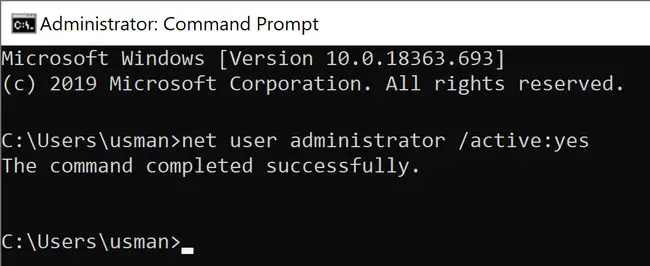
禁用管理员用户,运行以下命令:
网用户管理员/活动:没有
启用或禁用“管理员”账户使用组策略编辑器
您还可以使用组策略设置来启用或禁用管理员帐户。下面是步骤:
- 去运行- > gpedit.msc。这将打开本地组策略编辑器。
- 导航到以下文件夹:
电脑配置Windows - - >设置- - >安全设置- - >本地策略- >安全选项。 - 在右边的窗格中,打开“账户:管理员帐户状态”。
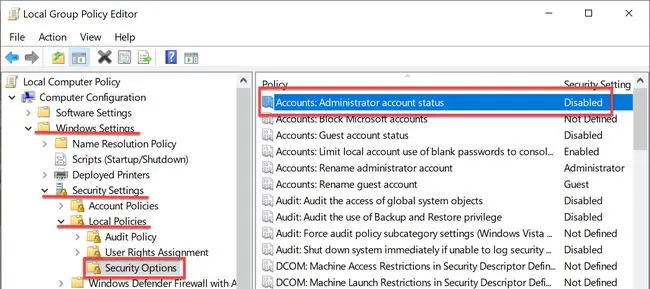
- 选择“启用”单选按钮,使管理员账户和“禁用”禁用管理员帐户。
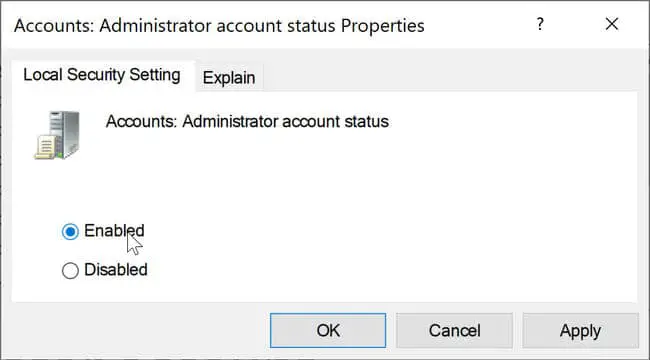
启用或禁用内置管理员帐户在Windows 10家
Windows 10家庭版的局限性是它不带有组策略编辑器。因此,上述方法将不工作在一个直接的方式在Windows 10家。
如果你想打开本地用户管理控制台(lusrmgr.msc),你会得到以下错误:
这snapin可能不会使用这个版本的Windows 10。为这台电脑来管理用户帐户,使用控制面板的用户帐户的工具。
问题是,你不能启用内置管理员帐户的用户帐户的工具。
所以我们现在做什么?
最简单的方法是添加组策略编辑器在Windows 10家。
在你安装了组策略编辑器并重新启动您的系统,运行- > gpedit去。msc和遵循突出显示的步骤启用或禁用“管理员”帐户使用组策略编辑器部分。
重启你的电脑配置组策略后,您将看到窗户上的管理员帐户以及其他账户10登录屏幕。
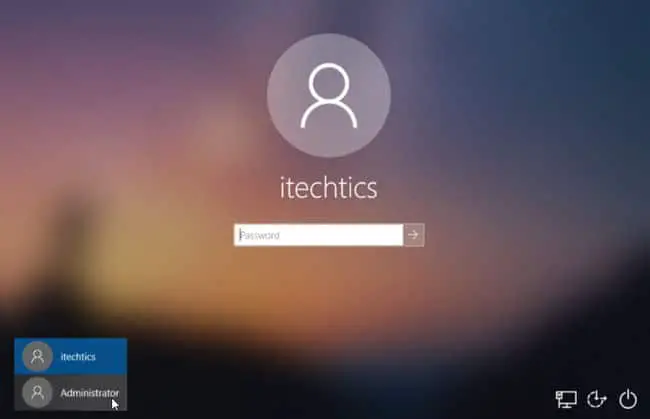
很多其他网站提到使用命令行选项将在Windows 10家里工作但我无法让它工作所以我不建议使用命令行选项使管理员帐户在Windows 10家。
删除Windows 10中的内置管理员帐户
虽然禁用默认情况下,一个内置管理员帐户可以是一个安全风险。很容易破解内置管理员帐户超过你的想象。
诀窍是,管理员帐户被禁用默认情况下,它没有密码。黑客可以很容易地使账户通过获得物理访问你的电脑,启动电脑使用启动Windows安装光盘或任何其他引导救援盘。
最好的安全管理员帐户的方法设置一个非常强大的密码然后禁用该帐户。还可以更改管理员帐户的标准用户组。
如果你想要极其谨慎的,你也可以删除帐户完全保持系统清洁和安全。
删除帐户命名为“管理员”并不像听起来那么简单,因为Windows不会让你甚至删除帐户使用命令行工具。
我们将需要编辑注册表删除管理员帐户。按照下面的步骤删除管理员帐户从Windows 10。
- 去运行- >注册表编辑器。这将打开Windows注册表编辑器。
- 打开以下文件夹:
电脑\ HKEY_LOCAL_MACHINE \山姆 - 在山姆文件夹中,将会有另一个山姆文件夹。右键单击山姆子文件夹并选择权限。
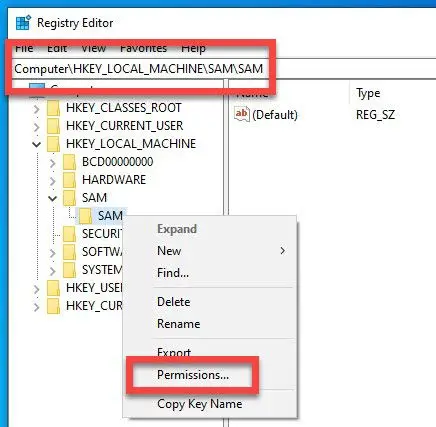
- 选择管理员组下安全选项卡,并检查完整的控制复选框下管理员的权限。
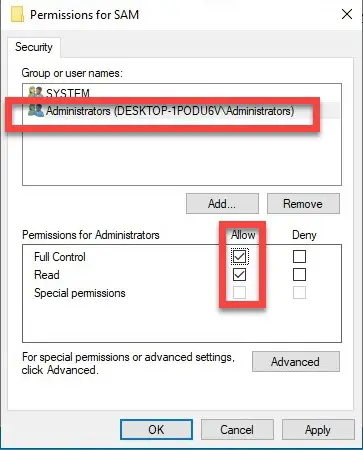
- 现在按F5刷新注册表编辑器窗口。
- 扩大山姆子文件夹下面的:
计算机域\ HKEY_LOCAL_MACHINE \山姆山姆\ \ \ \用户名\ \帐户 - 右键单击管理员文件夹下的名字并选择删除。
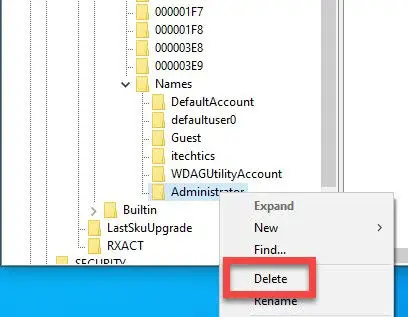
在企业界,安全是至关重要的,我们建议删除管理员帐户,特别是在域环境。我还没有看到任何的副作用删除内置帐户。

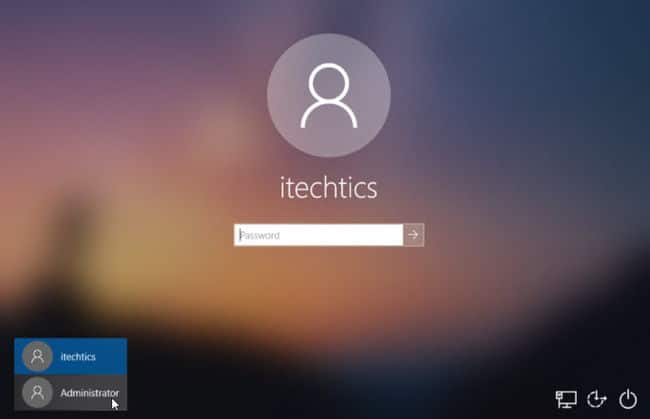

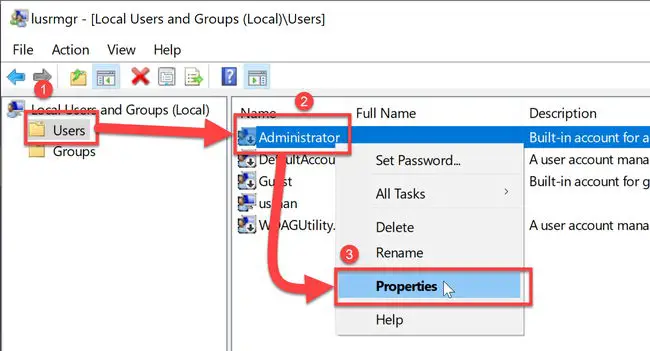
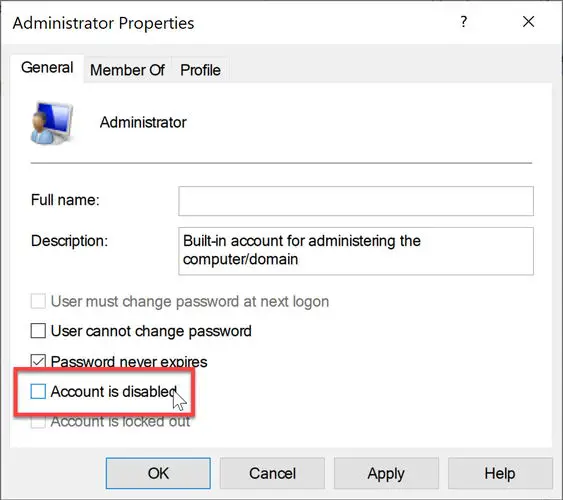
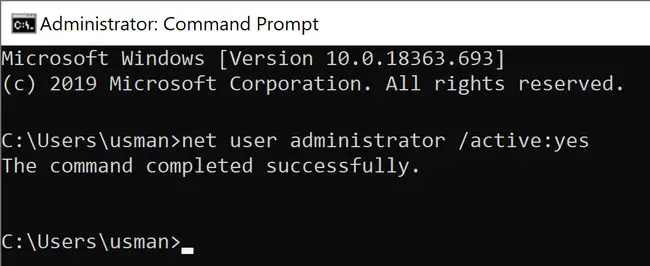
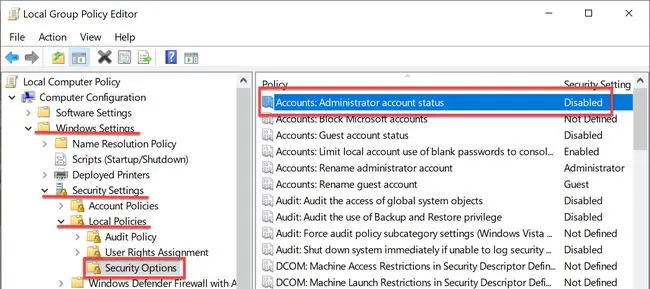
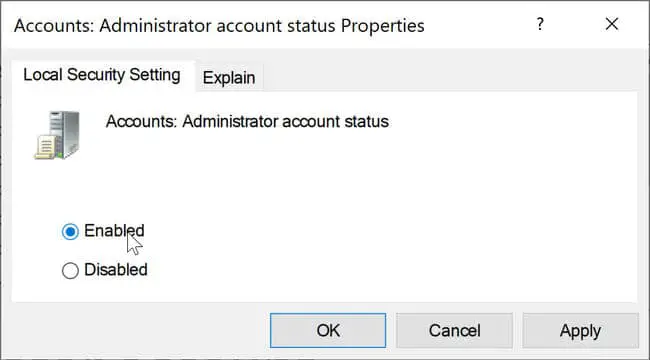
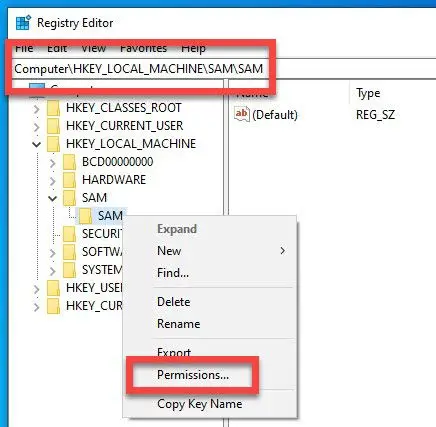
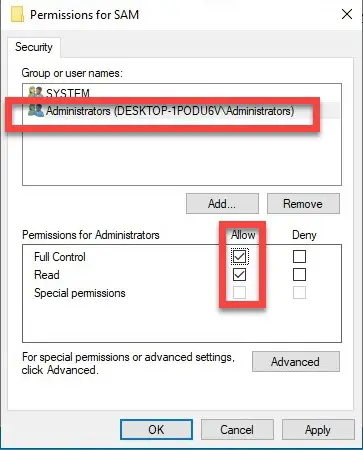
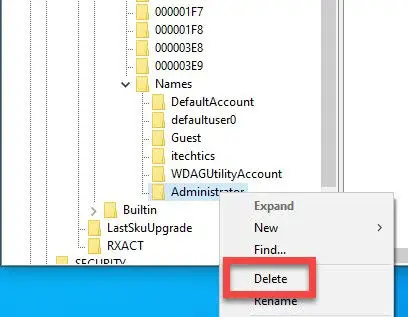
3评论
柯林斯阿利斯特
你好先生,
然后你怎样复制用户文件管理权限驱动器C:你不该有密码吗?
Elfern河流
你好:
我可以启用/禁用并设置密码隐藏在赢得1909 x64家里管理员帐户。有一些工具可以解锁和更改密码。
但是你可以使用utilman技巧获得登录屏幕并使用cmd,净用户管理员新密码,命令。
卡洛斯
谢谢你分享好的文章!